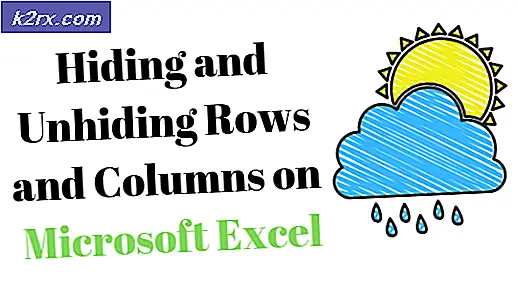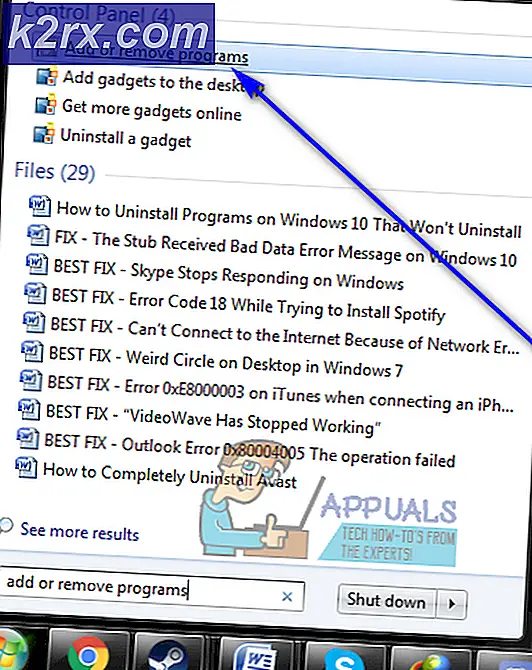So finden Sie die IP-Adresse Ihres iPhones
Jedes iPhone hat eine eindeutige IP-Adresse. Es ist eine Kennung, mit der Informationen über eine Wi-Fi-Verbindung zu und von Ihrem Gerät übertragen werden können. Wenn das für Sie verwirrend klingt, denken Sie darüber nach wie an die Postadresse Ihres iPhones. Die IP-Adresse ist nur eine physische Adresse, sie wird jedoch zum Speicher Ihres iPhones geleitet. Digitale Informationen werden über diese Adresse in den Speicher Ihres Geräts übertragen. Jedes Gerät, das eine Verbindung zum Internet herstellen kann, hat eine eindeutige IP-Adresse.
In bestimmten Situationen müssen Sie die IP-Adresse Ihres iPhone, iPad oder iPod Touch ermitteln. Hier ist, wie das geht.
Wie finde ich die IP-Adresse meines iPhones?
Das Verfahren zum Finden der IP-Adresse Ihres iPhones ist ziemlich einfach. Sie müssen es jedoch immer dann wiederholen, wenn Sie SSH auf Ihrem Gerät verwenden möchten. Hier sind die detaillierten Schritte.
Schritt # 1 Einstellungen App
Öffnen Sie die App Einstellungen auf Ihrem iPhone, iPad oder iPod Touch.
Schritt 2 Tippen Sie auf Wi-Fi
Suchen Sie den WLAN-Bereich und tippen Sie darauf.
Schritt 3 Wählen Sie Ihr Netzwerk
Wenn es nicht bereits ausgewählt ist. Tippe nun auf das blaue i- Symbol neben dem Namen deines Netzwerks.
Schritt # 4 IP-Adresse anzeigen
Jetzt sehen Sie eine Seite, auf der verschiedene Informationen angezeigt werden. Das zweite Feld im Bereich IPV4 ADDRESS ist die IP-Adresse. Und die Nummer in diesem Feld ist die IP-Adresse Ihres iPhones. Es sollte in etwa so aussehen: 10.0.2.25. Siple, oder?
Die IP-Adresse Ihres iDevice zu kennen ist für eine Vielzahl von Dingen nützlich. Sie können damit die Bandbreiteneinstellungen auf einem Router anpassen, Dateien direkt auf Ihr Gerät übertragen und SSH verwenden, um eine Verbindung zu einem iPhone herzustellen.
PRO TIPP: Wenn das Problem bei Ihrem Computer oder Laptop / Notebook auftritt, sollten Sie versuchen, die Reimage Plus Software zu verwenden, die die Repositories durchsuchen und beschädigte und fehlende Dateien ersetzen kann. Dies funktioniert in den meisten Fällen, in denen das Problem aufgrund einer Systembeschädigung auftritt. Sie können Reimage Plus herunterladen, indem Sie hier klicken